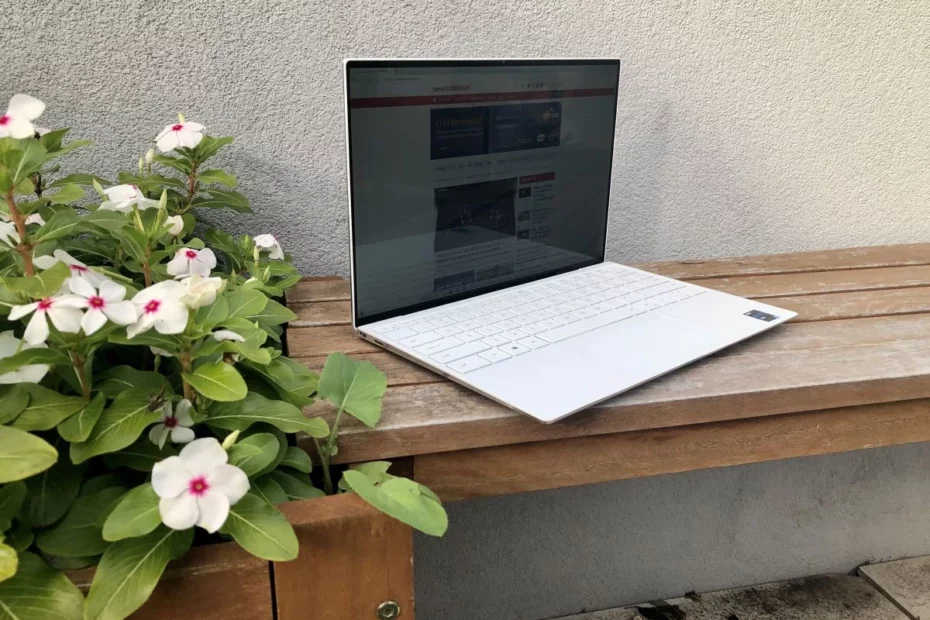Nuestro veredicto
El Dell XPS 13 se ve y se siente premium y tiene una pantalla impresionantemente brillante con una relación de aspecto de 16:10 que es excelente para la productividad. Pero la selección de puertos es limitada y no incluye USB tipo A.
Para
hermosa mirada
Pantalla brillante y alta
Sólida experiencia de escritura
Contra
Mala selección de puertos
SSD lento en comparación con los rivales
Nota del editor: originalmente publicamos esta revisión el 28 de octubre de 2020 y la actualizamos el 25 de mayo de 2021 para incluir pruebas de la nueva opción de panel OLED. Tenga en cuenta que el XPS 13 ya no está disponible con el i7-1165G7 con el que lo probamos. En cambio, Dell ofrece el i7-1185G7. Sin embargo, esperaríamos un rendimiento muy similar, porque la principal diferencia del chip es un aumento de 0,1 GHz en la frecuencia turbo.
El Dell XPS 13 recibió un rediseño este año que impresiona desde la ubicación de su cámara web hasta su teclado más grande. La última versión a partir del otoño de 2020, el XPS 13 (9310) ($ 1000 para comenzar, $ 1650 según la configuración) cuenta con el mismo diseño excelente y lo actualiza con las CPU Tiger Lake de 11.ª generación de Intel.
Dell XPS 13 (9310) (11.ª generación) en Dell por $949,99
La atractiva máquina compite con las mejores ultrabooks y laptops premium con lujos como una pantalla brillante con biseles pequeños. Pero otros portátiles ultraligeros consiguen ofrecer una selección de puertos más completa.
Diseño del Dell XPS 13 con Tiger Lake
Una pequeña maravilla plateada, nuestra unidad de revisión Dell XPS 13 (9310) cuenta con un acabado esmerilado que se ve y se siente lujoso, detalles reflectantes y un interior blanco llamativo. Dell continúa utilizando el diseño renovado que presentó a principios de este año con el Dell XPS 13 9300, que incluye un bisel inferior más pequeño de 4,6 mm para acompañar a los también impresionantes biseles superiores de 5,6 mm y laterales de 3,8 mm y una pésima selección de puertos.
Con este factor de forma ultraligero vienen los sacrificios, y el XPS 13 no tiene ningún puerto USB tipo A, lo que se está convirtiendo en una tendencia. Obtiene dos puertos Thunderbolt 4 (USB-C), cualquiera de los cuales puede usar para cargar la computadora portátil, un conector para auriculares de 3.5 mm y un lector de tarjetas SD. Dell tiene la amabilidad de incluir un adaptador USB-C a USB-A 3.0, pero eso no será suficiente para muchos.
USB-C es el puerto del futuro, claro, pero ese futuro aún no se ha concretado por completo: USB Type-A todavía está aquí. Si desea conectar un mouse, auriculares para juegos, teclado o unidad flash, es muy probable que necesite un puerto Tipo-A. Y si está cargando su XPS 13, solo le quedará un puerto USB. Esta no es la única manera de hacer un ultraportátil. El Asus ZenBook Flip S UX37 de 13 pulgadas, el Asus ZenBook 13 (11.ª generación) y el Razer Blade Stealth 13 tienen puertos USB tipo A, y los dos primeros también tienen HDMI. Tenga en cuenta que las tres computadoras portátiles de comparación son tan delgadas o más delgadas que la altura de 0.6 pulgadas de la XPS 13.
Afortunadamente, los puertos USB-C incluidos son compatibles con Thunderbolt 4, que incluye DisplayPort y Power Delivery, que admiten hasta dos pantallas con resoluciones 4K y transferencia de datos de hasta 40 Gbps. Los puertos Thunderbolt también son compatibles con PCIe de 4 carriles, lo que significa que deberían poder manejar complementos de gran ancho de banda, como una GPU externa.
La escasa selección de puertos se debe a que es delgado y liviano, y el XPS 13 continúa sobresaliendo allí. Con 11,6 x 7,8 x 0,6 pulgadas y 2,8 libras, esta máquina es tan pequeña como elegante. A modo de comparación, el Asus ZenBook Flip S mide 12 x 8.3 x 0.6 pulgadas y pesa 2.7 libras, el ZenBook 13 mide 11.9 x 8 x 0.5 pulgadas y pesa 2.4 libras y el Razer’s Blade Stealth 13 mide 12 x 8.3 x 0.6 pulgadas y pesa 3.1 libras. El XPS 13 logra superar a un grupo de PC muy pequeñas en lo que respecta al ancho y al mismo tiempo mantiene el peso bajo.
Y el XPS 13 funciona con el poco volumen que tiene. Gran parte se destina a la pantalla, que es un 6,8 % más grande que el modelo del año pasado, a pesar de que la computadora portátil es un 2 % más pequeña en general. También obtiene un panel táctil que es un 17% más grande, un teclado que se extiende a lo ancho de la plataforma y un botón de encendido/lector de huellas dactilares combinado. Los dos micrófonos de la computadora portátil están metidos silenciosamente en el borde de la tapa. Si le gusta maximizar el espacio, apreciará que Dell haya hecho el trabajo.
Ese paquete pequeño también tiene un aire premium. Nuestra unidad de revisión tiene el «exterior escarchado e interior blanco ártico», que lamentablemente cuesta $50 más que la versión con el «exterior plateado platino e interior negro». Sin embargo, ese «exterior escarchado» parece plateado escarchado, por lo que lo más dramático El cambio de apariencia proviene del interior blanco. Eso no es algo terrible, considerando que es la parte que normalmente verás.
La cubierta de la versión blanca está hecha de fibra de vidrio tejida (en comparación con la fibra de carbono 3K de sensación más suave del interior negro que se dice que ofrece una «resistencia superior al calor») que crea una textura distinta y alucinante que puedes ver y sentir. Se supone que tiene un revestimiento que lo hace resistente a los rayos UV y a las manchas.
La computadora portátil en sí está tallada en dos piezas de aluminio mecanizado por CNC que se sienten sólidas, sólidas y resistentes a los daños. La vista de perfil ofrece una declaración, gracias a los bordes laterales reflectantes que intercalan el blanco que se asoma desde el interior. Dell anodizó dos veces los lados para ayudar a combatir los rasguños cuando conecta sus periféricos (número limitado).
Un logotipo de acero inoxidable cortado con láser también es reflectante y se dejó caer a mano en un contorno en la tapa para lograr un acabado Dell inofensivo. La parte inferior también tiene un logotipo XPS reflectante y detalles reglamentarios grabados con láser para completar el paquete.
Dell XPS 13 (9310) Especificaciones
UPC
Intel Core i7-1165G7 (probado), OLED: Intel Core i7-1185G7
Gráficos
Intel Iris Xe (integrado)
RAM
16GB LPDDR4x-4276
Almacenamiento
SSD PCIe NVMe M.2 de 512 GB
Monitor
Pantalla táctil de 13,4 pulgadas, resolución de 1920 x 1200 o 3456 x 2160 (OLED)
Redes
Wifi 6 (Killer AX1650), Bluetooth 5.1
Puertos
2x Thunderbolt 4 (USB tipo C), lector de tarjetas microSD, conector para auriculares/micrófono de 3,5 mm
Cámara
720p
Batería
52Wh
Adaptador de corriente
USB tipo C de 45 W
Sistema operativo
Inicio de Windows 10
Dimensiones (An. x Pr. x Al.)
11,6 x 7,8 x 0,6 pulgadas (295,7 x 198,7 x 14,8 mm)
Peso
2,8 libras (1,2 kg)
Precio (como configurado)
$1,650 (con i7-1165G7)
Rendimiento de productividad de Dell XPS 13 (9310)
La revisión más grande aquí en comparación con el último XPS 13 que estuvo en nuestro laboratorio es la CPU Intel «Tiger Lake» de 11.a generación. Nuestra unidad de revisión estaba equipada con un Intel Core i7-1165G7 con 4 núcleos de CPU y 8 subprocesos con una velocidad de reloj turbo de hasta 4,7 GHz y gráficos integrados Intel Iris Xe. Ese chip se combina con 16 GB de RAM LPDDR4x-4276 y un SSD PCIe NVMe M.2 de 512 GB.
Con 25 pestañas de Google Chrome abiertas, incluida una que reproduce un episodio de Ash vs Evil Dead en Netflix, además de Spotify y el software de periféricos Logitech Options abiertos, el XPS 13 no se abrumó. Ash vs Evil Dead siguió jugando sin problemas y con claridad, incluso cuando salté a diferentes partes del episodio espeluznante. También podía cambiar y desplazarme rápidamente por las pestañas de Chrome sin tener que lidiar con demoras obvias o que distraían.
En el benchmark de rendimiento de productividad general Geekbench 5.2, el XPS 13 obtuvo una puntuación de 5319 en los cuatro núcleos. Esto llevó a nuestro grupo de comparación. El ZenBook Flip S UX371 y el ZenBook 13 tienen la misma CPU, RAM y especificaciones que nuestra unidad de revisión, así como 1 TB de almacenamiento, y el Blade Stealth 13 tiene una CPU i7-1065G7 de última generación, pero por lo demás coincide con las especificaciones de nuestro XPS 13 .
Nuestra prueba de transferencia de archivos hace que cada máquina transfiera 5 GB de archivos, lo que el XPS 13 logró a una velocidad de 806,2 MBps. Eso es más lento que cualquier otra máquina en nuestro grupo de comparación, especialmente el ZenBook Flip S, que se llevó la carrera a 1296,2 MBps.
El XPS 13 tardó 18 minutos y 22 segundos en transcodificar un video de una resolución de 4K a una resolución de 1080p a través de Handbrake. Eso es 58 segundos más lento que el Blade Stealth 13 y 31 segundos más lento que el ZenBook 13. Sin embargo, nuestro enfoque de revisión superó al ZenBook Flip S aquí por 3:43.
Hicimos una prueba de esfuerzo de nuestra PC Tiger Lake ejecutando Cinebench R20 en un bucle 20 veces. Las puntuaciones fueron bastante consistentes en el rango de 1500, excepto por un pico de 1955,8 en la ejecución 1. Durante las 20 ejecuciones, la CPU funcionó a una velocidad de reloj promedio de 2,7 GHz con una temperatura promedio de 72,2 grados Celsius (162 grados Fahrenheit).
El Core i7-1165G7 de Dell XPS 13 cuenta con gráficos integrados Iris Xe reforzados de Intel. En 3DMark Fire Strike, el XPS 13 obtuvo 3598. Eso es mejor que el ZenBook Flip S (3351); sin embargo, el ZenBook 13 (4407) y el Blade Stealth 13 (7451), que tiene una tarjeta gráfica discreta Nvidia Geforce GTX 1650 Ti Max-Q, fueron mejores.
Pantalla en el Dell XPS 13 (9310)
El Dell XPS 13 tiene una pantalla de 13,4 pulgadas con una relación de aspecto de 16:10. Eso difiere del formato 16:9 que usan la mayoría de las computadoras portátiles en la actualidad. Obtienes más altura, lo que resulta útil cuando miras hojas de cálculo largas o lees un artículo largo en línea. El XPS 13 que probamos originalmente tenía una resolución de 1920 x 1200, pero puede actualizar su pantalla a 3840 x 2400 por $300 más (al momento de escribir este artículo). O puede optar por la opción OLED, que es de 3456 x 2160 y también $ 300 adicionales.
Con el panel OLED del monitor, nunca tuve problemas con el brillo, incluso en habitaciones muy soleadas o cuando trabajaba al aire libre con el sol de primavera buscando rivalizar con el verano. Con la pantalla al brillo máximo, fui a trabajar afuera con el sol en la espalda. La sombra de mi cabeza restó valor notablemente a mi vista, y había algo de resplandor en el borde superior de la pantalla, donde estaba más oscuro. Pero el OLED aún era suficiente para hacer el trabajo y navegar por la web cómodamente y sin esfuerzo.
En general, la pantalla OLED se veía más vibrante. Cosas como el ícono de alerta de mensaje rojo de Slack aparecieron un poco más, llamando mi atención. Cuando vi Mission: Impossible – Fallout, el verde de los árboles se veía nítido, con el sol agregando diferentes tonos de dimensión. Los árboles parecían más reales de lo que estoy acostumbrado cuando veo la película en una computadora portátil, y un campo debajo de Ethan subiendo un helicóptero parecía particularmente texturizado y detallado.
Mientras tanto, las escenas oscuras también ganaron más profundidad donde parecían desteñidas en otras pantallas. Los negros se veían más puros si miraba con cuidado, y disfruté de una apariencia más realista y cálida en general.
Black Panther también se veía más vibrante en la pantalla OLED, con atuendos verdes y, especialmente, rojos que brindaban un toque extra. La iluminación que se asomaba a través de una ventana parecía naranja en lugar del amarillo suave que experimentaba en la pantalla que no era OLED, y cuando encendí HDR, perdí el ambiente cálido levemente artificial y la película se parecía aún más a la vida real.
La pantalla no OLED del Dell XPS 13 también era bastante brillante de día o de noche. En mi apartamento hace mucho sol y me encanta una pantalla brillante, pero aun así me encontré alejándome del brillo máximo ocasionalmente cuando uso la pantalla de 1920 x 1200 de la computadora portátil. El blanco de los procesadores de texto apareció, en lugar de ofrecer un blanco opaco, lo que la convierte en una excelente pantalla para trabajar.
Cuando vi Mission: Impossible – Fallout, había barras negras más gruesas en la parte superior e inferior de lo que estoy acostumbrado, pero no afectó mi visualización. La piel de Elsa tenía un brillo agradable y el verde de algunos árboles cercanos resplandecía. La pantalla hizo un buen trabajo al recrear los diferentes tonos de verde y toques de amarillo entre la vegetación sobre la que Ethan colgaba sin hacer que esos colores se vieran desteñidos, como he visto en algunas pantallas. En general, se sintió bastante animado. Pero la chaqueta verde oliva de Elisa no era tan verde como se ve en algunas pantallas premium y, en cambio, se veía más gris.
El panel no OLED también fue fácil de compartir o mirar desde diferentes ángulos. No fue hasta que la pantalla estuvo completamente perpendicular desde mi punto de vista que los reflejos se convirtieron en un impedimento. En su mayoría eran prominentes en las partes más oscuras de las escenas y esas barras negras gruesas.
Como pantalla táctil, las opciones OLED y no OLED respondieron y se mantuvieron incluso cuando intentaba apuntar a iconos pequeños, como el botón de minimizar en una ventana. Y recogió fácilmente las 10 puntas de mis dedos simultáneamente.
Si omite OLED, el Dell XPS 13 (9310) es el rey del brillo dentro de nuestro grupo de comparación, con 469 nits, que son 94 nits más que el siguiente competidor más cercano, el ZenBook Flip S. Pero el panel OLED recibe un golpe, con brillo máximo reducido en 107 nits. Esto era de esperar, ya que Dell especifica la versión sin OLED para 500 nits y la OLED para 400 nits. Tendrás que decidir si el aumento de la vitalidad vale la pena la caída del brillo máximo (y la caída de la duración de la batería, a lo que llegaremos en breve). Pero, nuevamente, no tuve problemas para trabajar con 362 nits en un balcón soleado.
Cuando se trata de la gama de colores, el XPS 13 cae al final del paquete a menos que traiga OLED a la mezcla. La pantalla estándar cubre solo el 69,4 % del espacio de color DCI-P3, mientras que el ZenBook Flip S cubre el 113,1 %, y el Blade Stealth 13 y el ZenBook 13 superan el 75 %. El panel OLED del XPS 13 cubre el 83,1 % de la gama, un aumento del 19,7 %. Aún así, eso no es suficiente para superar al ultra colorido ZenBook Flip S.
El Dell XPS 13 (9310) es el rey del brillo dentro de nuestro grupo de comparación, con 469 nits, que son 94 nits más que el siguiente competidor más cercano, el ZenBook Flip S. Pero cuando se trata de la gama de colores, el XPS 13 se queda atrás. el fondo del paquete. La pantalla cubre solo el 69,4 % del espacio de color DCI-P3, mientras que el ZenBook Flip S cubre el 113,1 %, y el Blade Stealth 13 y el ZenBook 13 superan el 75 %.
Dell también equipó la pantalla con tecnología Eyesafe para reducir la luz azul y combatir la fatiga ocular. En el caso del XPS 13, es el primero en usar «ajustes de hardware y software RGB» para hacer esto, según Dell. La eficacia de esto variará según el usuario. Dell también incluyó un sensor de luz ambiental, por lo que la pantalla puede ajustar el brillo según la iluminación de su habitación. Sin embargo, encontré que esta configuración cambiaba el brillo con demasiada frecuencia y distraía.
Teclado y Touchpad del Dell XPS 13 (9310)
El teclado del nuevo Dell XPS 13 es el mejor que ha existido, con una presión rápida y un recorrido de 1 mm que se siente satisfactorio. Las teclas aquí son un 9 % más grandes que las del XPS 13 del año pasado, y el teclado se extiende de borde a borde de la plataforma, lo que facilita la precisión. Las teclas también son agradables al tacto con una textura escarchada.
Sin embargo, al menos en esta versión blanca, la retroiluminación se veía un poco desigual, apareciendo más brillante en algunas teclas que en otras. Y dado que las teclas son blancas, en algunos entornos era más fácil leer las teclas sin la retroiluminación blanca.
Mi unidad de revisión también tenía una barra espaciadora que chirriaba si la golpeaba en ciertos puntos de la mitad derecha, lo que hacía con frecuencia. Es posible que esto fuera solo un problema con mi unidad de revisión, ya que nuestro laboratorio también probó otra XPS 13 que no tenía una barra notablemente chirriante, pero fue una molestia que encontré difícil de ignorar.
En la prueba de mecanografía de 10fastfingers.com, pude alcanzar mi tasa de velocidad y precisión promedio, gracias a las teclas de buen tamaño y al cómodo nivel de desplazamiento.
El panel táctil de vidrio de 4,4 x 2,6 pulgadas del XPS 13 es agradablemente suave sin ser resbaladizo y ofrece un clic sólido después de una cantidad decente de fuerza. Tiene controladores Windows Precision y ofrece una precisión confiable con Windows Gestures.
Audio en Dell XPS 13 (9310)
El XPS 13 tiene dos altavoces de 2,5 W (sintonizados con Waves MaxxAudio Pro) en su lado izquierdo, aunque me gustaría que mantuviera las cosas equilibradas con un altavoz en cada lado.
Aún así, para una máquina pequeña, la Dell XPS 13 (9310) tiene una buena cantidad de volumen. Al volumen máximo, era lo suficientemente alto como para llenar mi pequeño dormitorio con «Dahil Sa’Yo» de Iñigo Pascual sin que me preguntara si era demasiado alto para los vecinos. A pesar de los pequeños altavoces, la canción solo sonaba un poco más metálica de lo normal. Los instrumentos de fondo más silenciosos y de tono más alto tampoco se escucharon tanto, pero aún eran audibles. Sin embargo, dado que el XPS 13 es tan delgado, noté que la plataforma vibraba muy suavemente a un volumen de aproximadamente 45 a 100 % y en el lado izquierdo (donde están los dos altavoces) a un nivel tan bajo como 35 %.
Los altavoces también eran lo suficientemente fuertes para ver Mission: Impossible – Fallout. Los susurros eran audibles y claros sin obligarme a esforzarme o retroceder. Las voces sonaron un poco menos cálidas y los disparos sonaron fuertes pero no retumbantes ni distorsionados.
Dell también equipó la computadora portátil con un conector para auriculares que admite sonido envolvente virtual Waves NX 3D de 360 grados con seguimiento de la cabeza si tiene un auricular compatible.
Capacidad de actualización de Dell XPS 13 (9310)
Puede ingresar al XPS 13 quitando ocho tornillos Torx y haciendo palanca en la parte inferior con una herramienta. Su única opción de actualización es cambiar el SSD quitando un tornillo de cabeza Phillips. Esto le permite quitar el escudo térmico, pero también deberá tener cuidado de no dañar los cables cercanos conectados a las antenas Wi-FI.
Duración de la batería de Dell XPS 13 (9310)
Como una de las computadoras portátiles que califica para el logotipo Evo de Intel (reservado para computadoras portátiles súper delgadas), esta máquina debe ofrecer al menos 9 horas de duración de la batería, y la XPS 13 cumple con ese criterio, si no compra la opción OLED .
Con su panel estándar, el XPS 13 duró 11 horas y 7 minutos en nuestra prueba de batería, que navega por la web mientras transmite videos y ejecuta pruebas de OpenGL a través de Wi-Fi y con la pantalla configurada con un brillo de 150 nits. El 11:07 del XPS 13 es más largo que el del ZenBook Flip S y el Blade Stealth 13, pero 2:40 más corto que el del ZenBook 13. También es un salto decepcionante con respecto a lo que obtuvimos con el Dell XPS 13 9300 con un Intel Core de última generación. Procesador i7-1065G7. Esa computadora portátil, que debutó a principios de este año, duró 12:39 con la misma resolución.
Con la opción OLED, la duración de la batería del XPS 13 se redujo en 3 horas y 8 minutos a 7:59. Eso sigue siendo mejor que el Razer Blade Stealth 13, pero no cualquier otro sistema en nuestro grupo de muestra.
Calor en Dell XPS 13 (9310)
Después de transmitir un video de YouTube durante 15 minutos, el punto más caliente de nuestro XPS 13 fue entre las teclas W y E, donde el chasis alcanzó los 109 grados Fahrenheit (42,8 grados Celsius). Mientras tanto, el punto entre las teclas G y H era de 88,5 grados Fahrenheit (31,4 grados Celsius) y la parte inferior alcanzaba los 100,8 grados Fahrenheit (39,2 grados Celsius). El panel táctil estaba más frío a 81,1 grados Fahrenheit (27,3 grados Celsius).
Para la refrigeración, la Dell XPS 13 (9310) tiene dos ventiladores y un tubo de calor que se construyó para ser delgado con un solo evaporador y un condensador doble. También hay rejillas de ventilación ocultas en la bisagra, así como un aislamiento térmico de Gore, que también está diseñado para ser delgado, flexible y destinado a ayudar a la conductividad térmica.
Cámara web de Dell XPS 13 (9310)
El XPS 13 tiene una cámara web con una resolución de 720p en su marco deslizable. El tirador de 2,25 mm reprodujo correctamente el color púrpura en mi silla de juego Cooler Master Caliber R2 cuando estaba frente a una ventana en un día nublado. Estuvo cerca de representar con precisión el color de mi piel, pero ocasionalmente mostraba un tinte anaranjado poco natural. Sin embargo, hubo un ruido visual notable en todo momento, especialmente en el fondo. Sin embargo, con la ventana a mi lado, el ruido visual era peor y los colores estaban menos saturados.
Tenga en cuenta que esta es una cámara infrarroja (IR) que permite iniciar sesión a través del reconocimiento facial de Windows Hello. Esto funcionó con bastante facilidad, siempre que usara las gafas que tenía puestas cuando lo configuré y me senté a una distancia adecuada de la cámara.
Software y garantía del Dell XPS 13 (9310)
El Dell XPS 13 (9310) viene precargado con Dell CinemaColor, que tiene diferentes perfiles de color: cine, noche, animación y deportes. Dell Mobile Connect le permite administrar su teléfono iOS o Android. Dell también lanza su aplicación de centro central Cinema Guide para transmisión de video, Dell Custom Connect para encuestas de usuarios y Dell Digital Delivery para entregar «importantes compras de software de Dell».
También obtiene una prueba de McAfee Live Safe, así como su bloatware estándar de Windows 10, como Dolby Access y accesos directos a una promoción de Dropbox y Netflix.
Configuraciones de Dell XPS 13 (9310)
La configuración que revisamos de la computadora portátil XPS 13 (9310) cuesta $ 1,650. Tiene una CPU Core i7-1165G7, 16 GB de RAM y un SSD M.2 PCIe NVMe de 512 GB. Eso también incluye la actualización de $50 para el esquema de color blanco. También tiene una pantalla táctil con una resolución de 1920 x 1200 que puedes actualizar a 3840 x 2400 por $300.
La versión más barata de la computadora portátil cuesta $ 1,000 y tiene un Core i3-1115G4, 8 GB de RAM, un SSD de 256 GB y una pantalla no táctil. La versión más alta cuesta entre $2500 y $2550, según el color, y tiene la misma CPU que nuestra unidad de revisión, pero el doble de RAM y un SSD de 2 TB.
Hay varias configuraciones disponibles en la página del producto del XPS 13.
Dell respalda el XPS 13 con un estándar de garantía de 1 año.
Línea de fondo
La Dell XPS 13 continúa siendo una opción sólida para aquellos que buscan una computadora portátil premium que aún pueda brindar un rendimiento confiable y una buena apariencia en un tamaño apto para viajes. Con el chasis blanco ártico de mi unidad de revisión, un teclado que cruza toda la longitud de la plataforma y una pantalla notablemente más alta y brillante que la mayoría con biseles mínimos, es fácil abrir esta pequeña computadora portátil y decir «guau».
En general, los números de rendimiento del Dell XPS 13 son buenos por el precio, pero el Asus ZenBook 13 puede tener un mejor valor, eclipsando al XPS 13 (9310) en un par de puntos de referencia de productividad, al tiempo que ofrece una pantalla un poco más colorida y una mejor duración de la batería. El XPS 13 (9300) lanzado a principios de este año con una CPU Ice Lake de 10.ª generación también mostró una duración de la batería ligeramente mejor que nuestra unidad de revisión, pero también debutó a $ 150 más que nuestra unidad de revisión con las mismas especificaciones además de la CPU. Dell ha reducido ligeramente el precio, manteniendo un diseño admirable que le encantará llevar consigo.
Para aquellos que no quieren sacrificar mucho por el tamaño, el XPS 13 sigue siendo uno de los principales contendientes.